Sådan skjuler du søgningen / Cortana-boksen og opgavevisningsknappen på Windows 10-proceslinjen

Windows 10 tilføjer lidt mere til proceslinjen: Nu kan du søge (eller bruge Cortana) uden tryk på knappen Start, og du kan klikke på en "Opgavevisning" -knap for at se alle dine vinduer. Vil du ikke have disse pladser? Sådan skjuler du dem.
Cortana er en digital assistent, der går ud over Windows Search-funktionen og hjælper dig med at finde mere end hvad der findes på din computer. Det kan hjælpe dig med at finde fakta, steder og info. Det kan også give dig påmindelser, spore pakker, sende e-mails og tekster, og hjælpe dig med at styre din kalender. Cortana udfører også normale søgefunktioner på din computer. Men hvis du ikke vil bruge Cortana, kan du deaktivere den via registreringsdatabasen og vende tilbage til standard Windows Search-funktionen. Men på den ene eller anden måde vil den boks stadig være på din proceslinje.
Hvis du ikke vil have, at boksen optager plads, kan du skjule den. Der er også en opgavevisningsknap, der giver adgang til Windows 10's virtuelle skrivebordsfunktion, som du også kan skjule.
Sådan skjuler du søgningen / Cortana-boksen
For at skjule boksen Søg / Cortana, højreklik på enhver tom del af proceslinjen og vælg "Cortana" (eller "Søg")> "Skjult" fra pop op-menuen.
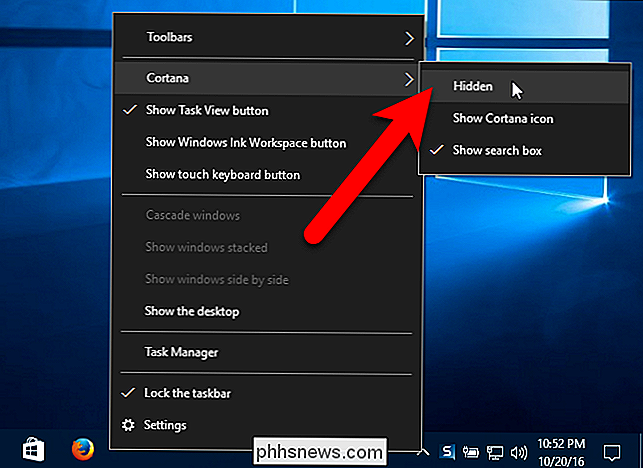
Kassen forsvinder fra proceslinjen.
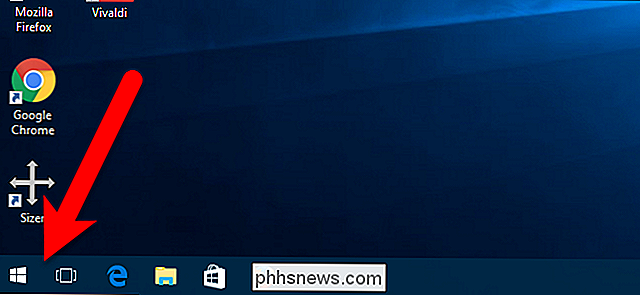
Hvis du vil have adgang til søgefeltet, men du ikke Jeg vil ikke have boksen optaget plads på proceslinjen, når du ikke bruger den. Du kan kun vise ikonet Søg / Cortana på proceslinjen, som du derefter kan klikke for at få adgang til søgepanelet. For blot at vise ikonet på proceslinjen, højreklik på ethvert tomt rum i proceslinjen og vælg "Cortana" (eller "Søg")> "Vis Cortana-ikon" (eller "Vis søgeikon").
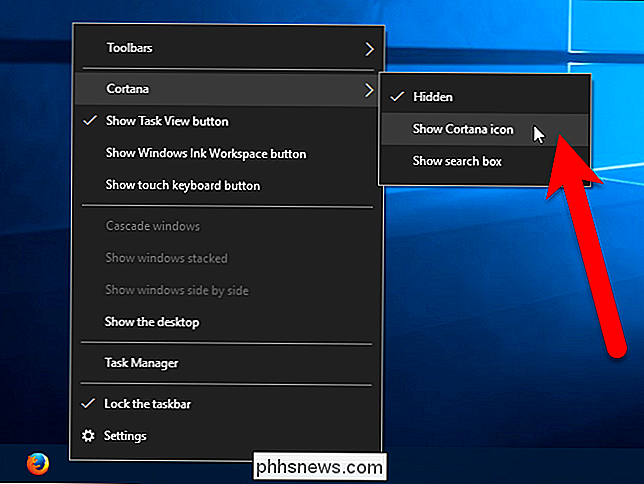
Ikonet vises på proceslinjen, hvor feltet Søg / Cortana var. Klik bare på det for at starte søgningen.
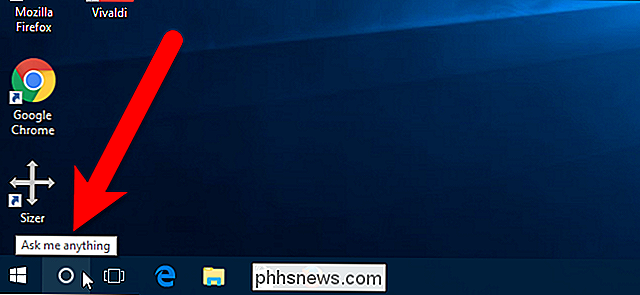
Sådan skjuler du opgavevisningsknappen
Opgavelsesvisningen er en ny funktion, der er tilføjet til Windows 10, som giver dig mulighed for at oprette virtuelle skriveborde, så du kan kategorisere dine åbne programmer. Det er meget nyttigt, hvis du har mange programmer åben på én gang. Knappen Opgaveoversigt er tilgængelig på proceslinjen til højre for feltet Søg / Cortana.
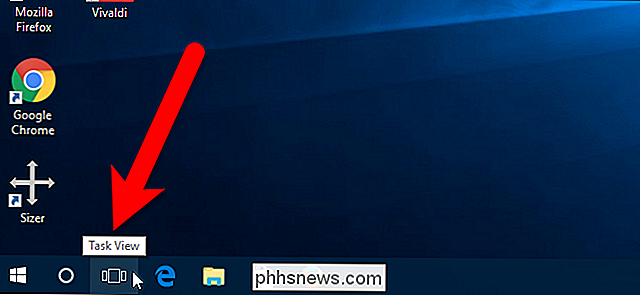
Hvis du ikke bruger virtuelle stationære computere, kan du fjerne knappen Opgavevisning fra proceslinjen. For at gøre dette skal du højreklikke på et hvilket som helst tomt område i proceslinjen og vælge "Vis opgavevisningsknap" fra pop op-menuen.

Nu fjernes både søgefeltet og Opgavevisning-knappen fra proceslinjen.
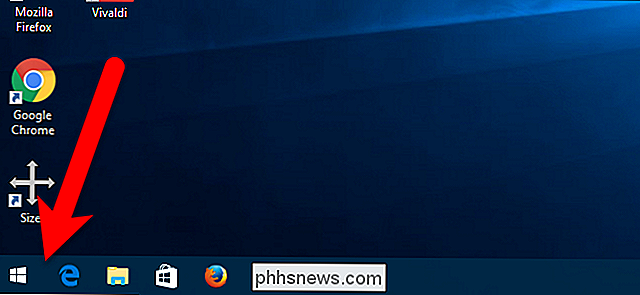
RELATERET: Bring Windows 7 Start Menu til Windows 10 med Classic Shell
Bemærk, at glemmer Søg / Cortana-boksen ikke fjerner denne funktion helt. For at søge eller bruge Cortana skal du blot klikke på knappen Start og begynde at skrive dine søgeord. Selvfølgelig kan du også installere det gratis program, Classic Shell, for at få en mere Windows 7-lignende Start-menu tilbage med et søgefelt på menuen.

Sådan styrer du Windows 'valgfrie funktioner Fra PowerShell i Windows
De fleste mennesker ved, at du kan aktivere eller deaktivere de valgfrie Windows-funktioner via kontrolpanelet, men i dag skal vi vise dig hvordan du kan gøre det samme via PowerShell-kommandolinjen i Windows 8. Administrer Windows Valgfrie funktioner Fra PowerShell Det første du vil gøre, er at se hvilke funktioner du har aktiveret, for at gøre dette skal vi bruge for at passere outputen af cmdlet Get-WindowsOptionalFeature ned under rørledningen, hvor den kan filtreres og formateres: Get-WindowsOptionalFeature -Online | Hvor-objekt {$ _.

Sådan kontrolleres, administreres og ryddes data / cache gemt af Google Play Services
Telefonen gemmer et væld af oplysninger, som f.eks. Apps, du downloader, websteder, du besøger, og søgninger, du udfører. Fjernelse af caches og data for apps fjerner disse oplysninger, men du skal slette cachen og dataene for hver app separat. Men apps som Gmail, Søg, Chrome og de forskellige Google Play-apps er alle inkluderet i Google Play Services.



